Introdução
É divertido alguém da sua família tocar na tela enquanto você a usa? Se você precisar lidar com isso, pense em desligar a tela sensível ao toque. Talvez você desligou, mas esqueceu de ligá-lo novamente. De qualquer forma, você verá opções para habilitar ou desabilitar a tela sensível ao toque em sua máquina Windows 11. Tenha em mente que você pode alterar sua mente a qualquer momento.
Como ativar a tela sensível ao toque no Windows 11
Para ativar a tela sensível ao toque em seu PC com Windows 11, digite Gerenciador de dispositivos na caixa de pesquisa. Uma vez aberto, procure o item Dispositivos de Interface Humana na lista.
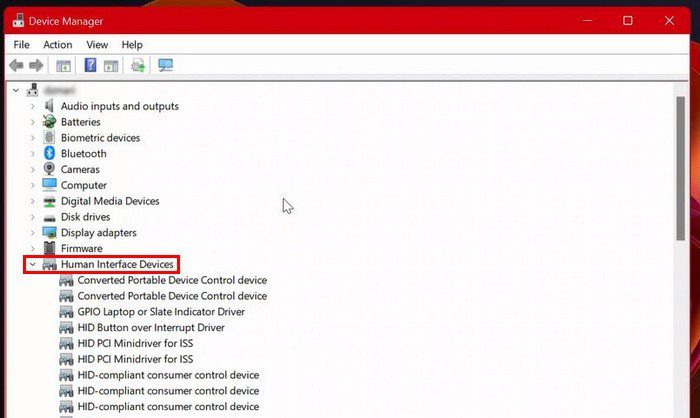
Uma grande lista de possibilidades aparecerá abaixo desta seleção. A tela sensível ao toque compatível com HID deve ser uma dessas alternativas. Se você não conseguir localizar essa opção e tiver certeza de que pesquisou bem, seu computador com Windows 11 não oferece suporte ao toque. Se você notar, basta clicar sobre ele.
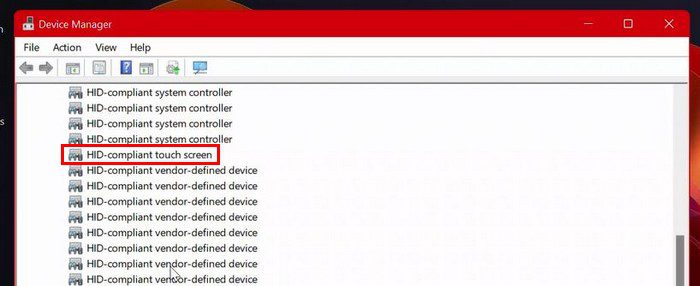
Depois de escolher uma opção, vá para o topo e clique no botão Ação. Certifique-se de escolher a opção de habilitar dispositivo na lista de opções. Selecione Tela sensível ao toque compatível com HID > Ações > Ativar dispositivo.
Como desativar a tela sensível ao toque no Windows 11
Aqui está o que você precisará fazer se precisar desligar a tela sensível ao toque por qualquer motivo. Procure e inicie o Gerenciador de dispositivos. Quando ele abrir, clique na guia Dispositivos de Interface Humana para visualizar todas as opções disponíveis. Selecione a opção de tela sensível ao toque compatível com HID e, em seguida, a opção Ação na parte superior. Na lista, escolha a opção Desativar dispositivo.
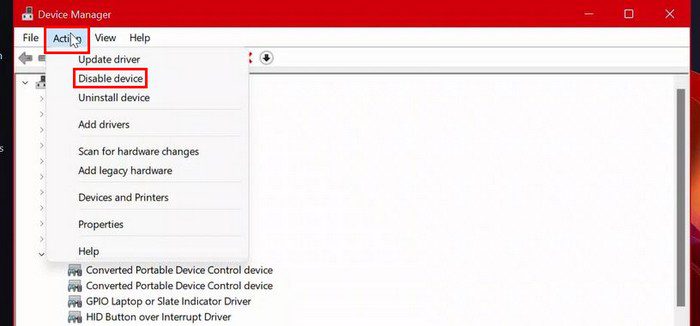
Você receberá uma caixa de confirmação perguntando se tem certeza de que deseja desativá-lo. Se tiver certeza, clique no botão Sim. Agora escolha a tela sensível ao toque compatível com HID > Ação > Desativar dispositivo > Sim. Não se preocupe se mudar de ideia sobre ligar ou desligar a tela sensível ao toque. Você pode mudar de ideia a qualquer momento.
Se a indicação de toque é o que o incomoda na tela sensível ao toque, você não precisa desativá-la. Basta acessar Configurações, desativar a indicação de toque e manter a tela sensível ao toque ligada. Enquanto estiver lá, você também pode aumentar a indicação de toque, se precisar. Desative a opção de indicação de toque em Configurações > Acessibilidade > Ponteiro do mouse e toque.
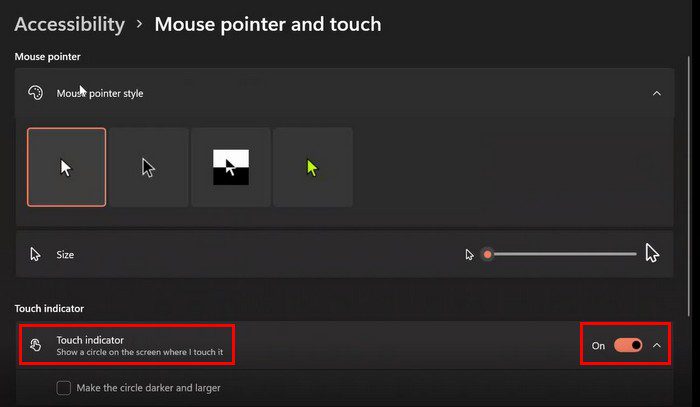
Conclusão
Como você pode ver, ligar ou desligar a tela sensível ao toque é uma operação simples. Mesmo que você mude de ideia mais tarde, você sempre pode modificar sua decisão e retornar ao estado anterior. A opção de tela sensível ao toque é útil, mas pode não ser desejada por todos. Você gosta de usar a tela sensível ao toque? Compartilhe suas ideias na seção de comentários abaixo e não se esqueça de compartilhar este post nas mídias sociais.


